
La pratique est bien connue : plus un système d’exploitation est populaire et plus il est la cible de logiciels et de développeurs malveillants. Si Windows est la cible d’un nombre incalculable d’attaques de pirates, ce n’est pas uniquement parce que c’est une passoire, c’est parce que c’est l’OS le plus couramment utilisé dans le monde. Le principe s’applique de la même façon à Android. Tout le monde a entendu parler de cette application de wallpapers qui minait des bitcoins en arrière-plan sans prévenir l’utilisateur. Dans ce cas précis la faute n’incombe pas à une quelconque faille présente au sein d’Android mais bien à celui qui l’a installé. Pour permettre à cette application de miner des bitcoins, il lui a en effet donné l’autorisation de se connecter à Internet. Et Google n’est même pas en cause puisqu’avant même d’installer ce Wallpaper l’utilisateur a accepté – et donc théoriquement lu – les permissions de l’application. C’est un point central du fonctionnement d’Android : vous avez entre les mains un OS sécurisé et c’est à vous d’assouplir ses contraintes de sécurité en donnant des permissions.
L’occasion pour nous de vous expliquer pourquoi faire attention aux permissions que vous accordez est crucial sur votre terminal Android.
Qu’est-ce qu’une permission et à quoi sert-elle ?
Avant de rentrer dans le vif du sujet, il est bon de rappeler ce qu’est exactement une permission. Vous n’êtes pas sans savoir que Android est issu d’un noyau Linux. Il lui reprend en particulier une chose extrêmement importante : son modèle de sécurité. Ce système de sécurité est très bien pensé puisque, vous l’aurez deviné, il est basé sur un système de permissions.

Revenons quelques instants à Linux. Lorsque l’on crée un utilisateur, celui-ci se voit attribuer immédiatement un userID et un groups ID. Un utilisateur peut ainsi appartenir à plusieurs ou aucun groupe et un groupe peut avoir zéro ou plusieurs utilisateurs. Utilisateurs et groupes possèdent chacun des permissions. Par exemple, un utilisateur A peut avoir accès à un ensemble de permissions défini par le groupe B. Concrètement, j’autorise Albert à avoir accès à tous les fichiers du dossier Photo. Mais ce dossier photo n’autorise pas Albert à, par exemple, ouvrir le sous-dossier “Photos de Poney”, dont l’accès est réservé à autre utilisateur. En cloisonnant ainsi les droits d’accès, on s’assure de la sécurité des données. Enfin, suivant les droits donné à l’utilisateur ou au groupe, il sera ainsi possible de lire et/ou d’écrire et/ou d’exécuter les fichiers autorisés.
L’idée derrière tout cela est cloisonner les accès aux données suivant les utilisateurs. Et ce principe, Android l’a poussé un peu plus loin encore avec les applications. Lors de l’installation d’une application sur un téléphone, un UserID va être créé. Et non seulement l’application en question lui sera rattachée, mais en plus tous les fichiers, accès au processus, à la mémoire et aux périphériques liés à l’application utiliseront cet UserID. En d’autres termes, une application a – en théorie – un accès exclusif à ses propres fichiers et aucune autre application n’est capable de venir fouiller dans ses affaires. Sauf si… vous lui donnez la permission (ou s’il s’agit d’un ContentProvider exporté, mais nous n’entrerons pas dans les détails). Et c’est bien là notre problème.
C’est à l’utilisateur d’assouplir la sécurité de son téléphone
En soit, Android a été conçu pour assurer un maximum de sécurité à ses utilisateurs. L’idée sous-jacente, c’est de donner à l’utilisateur un système très contraignant au niveau de la sécurité et du cloisonnement des données. C’est à lui, ensuite, que revient de prendre la décision (ou non) de l’assouplir. Vous ne désirez pas que l’application Messenger de Facebook fouille votre historique de navigateur web ? Ne lui donnez alors pas l’autorisation. Mais dans ce cas, et si votre téléphone n’est pas rooté (on y revient), l’application refusera de s’installer, purement et simplement. C’est un choix effectué par les concepteurs d’Android : vous acceptez entièrement les permissions ou vous n’installez pas l’application.
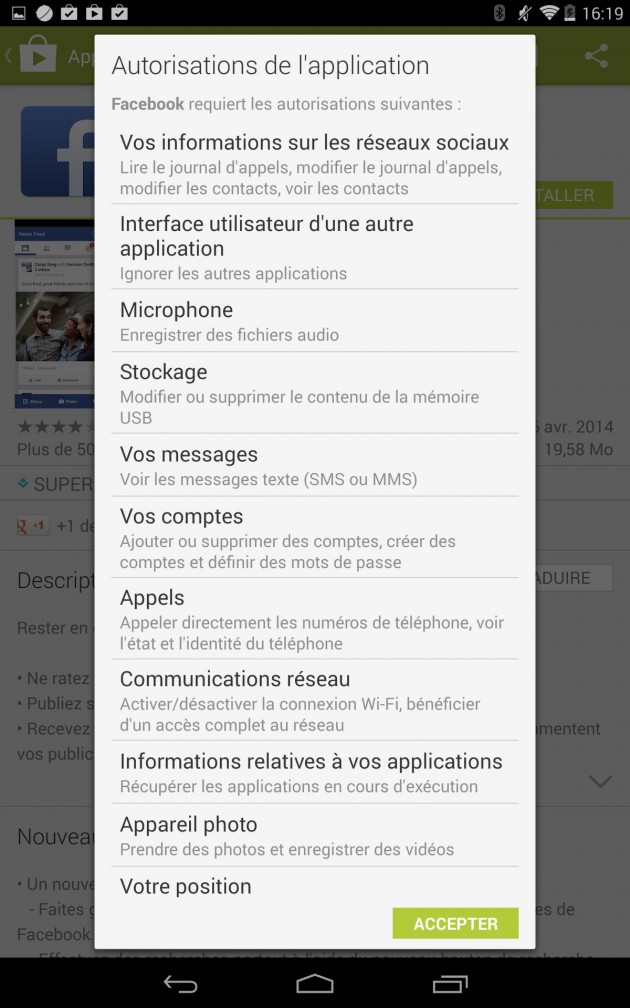
Le saviez-vous ? Facebook demande 58 permissions pour s’installer sur Android. Soit plus d’un tiers du total des permissions proposées par Android.
Ces permissions, quelles sont-elles ? Elles sont nombreuses (un peu moins de 150 au total) et elles sont toutes affichées publiquement sur le site d’Android. Si vous avez la flemme de tout vérifier, un courageux membre du forum Android Forum s’est amusé à reprendre les permissions les plus courantes et à décrire leur fonctionnement. Si vous êtes anglophobes, un membre du forum de Génération Mobiles a tenté – avec plus ou moins de réussite – de traduire les posts du forum anglais en français. Attention toutefois, la liste des permissions change régulièrement avec les diverses mises à jour de l’OS.
Des permissions toujours plus nombreuses que nécessaire
Si vous avez bien suivi la logique de sécurité d’Android, vous avez compris que plus le nombre de permission total est élevé, plus la sécurité est assurée. Pour un développeur d’application, cela signifie qu’il n’a qu’à piocher dans ces permissions de façon à ce que son application fonctionne avec le minimum de permissions possibles. Cette démarche a d’ailleurs un nom : le principe de séparation des privilèges (ou en anglais : principle of least privilege). Voici ce que dit Wikipedia de ce principe : « chaque fonctionnalité ne doit posséder que les privilèges et ressources nécessaires à son exécution, et rien de plus ». Si, par exemple, vous décidez de concevoir une application gratuite d’explorateur de fichier de téléphone financé par des bannières publicitaires, vous n’aurez besoin que de deux autorisations : l’accès à la mémoire du téléphone ainsi que l’accès à Internet pour afficher les bannières de pubs. Dans les faits, une minorité d’applications applique ce principe.
La raison, je l’ai eue en posant la question à Edouard Marquez, un développeur d’applications sur Android et un rédacteur bien connu de FrAndroid. « Tous les développeurs s’efforcent d’appliquer le principe de séparation des privilèges : on utilise uniquement les permissions dont on a besoin pour le bon fonctionnement de l’application. Mais quand on développe un programme, on sait déjà quelles évolutions futures on pourrait lui apporter. Il peut donc arriver que l’on rajoute quelques autorisations supplémentaires qui pourraient servir plus tard à l’application. Ce qu’il faut savoir, c’est que si on rajoute après-coup des permissions supplémentaires à une application, il faut que l’utilisateur les re-valide. C’est quelque chose qui peut augmenter la fragmentation des versions d’une application et que l’on souhaite éviter ».
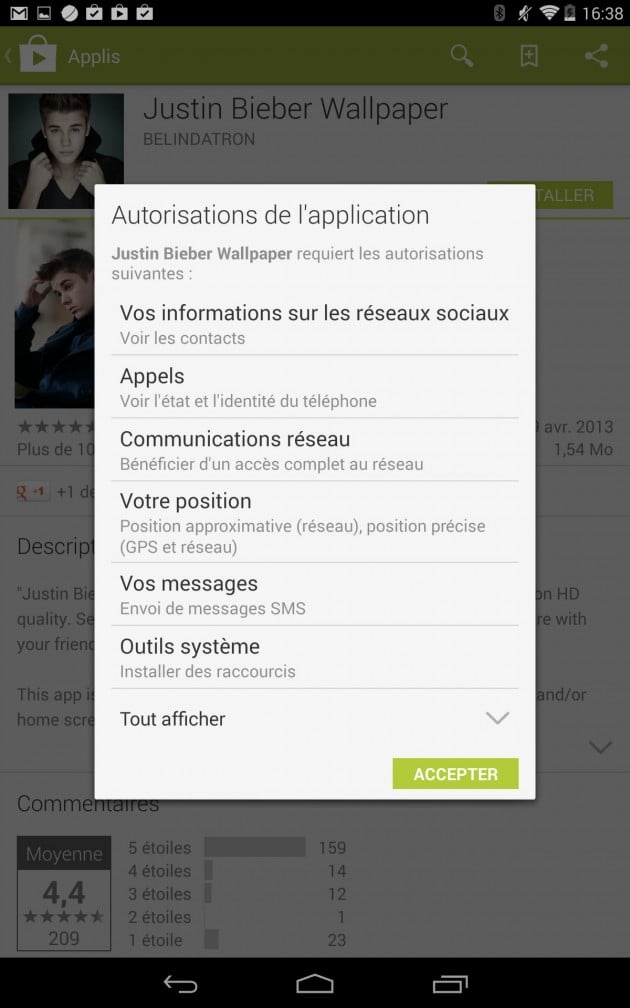
Cette application permettant d’afficher de simples fonds d’écrans d’un célèbre chanteur canadien demande d’accéder aux sms, à votre position, au réseau, à vos informations sur les réseaux et surtout à votre mauvais goût.
Ce qu’il faut aussi comprendre avec ce système de permissions contraignantes, c’est qu’une permission prise seule n’est jamais dangereuse pour le téléphone ou la confidentialité de vos données. En revanche, les synergies créées par de multiples permissions peuvent entraîner des conséquences désastreuses de la part d’un développeur ou d’une application mal-intentionnée. Souvenez-vous de notre explorateur de fichiers dont nous parlions un peu plus haut. Il avait besoin d’accéder à la mémoire du téléphone ainsi qu’à une connexion Internet. Lui donner ces deux autorisations va donc lui permettre de remplir convenablement son rôle mais peut aussi potentiellement lui donner l’autorisation d’exporter vos données sur Internet et de les utiliser à des fins frauduleuses. Il peut le faire, mais si vous avez fait les recherches nécessaires, il ne fera sûrement jamais.
Les précautions d’usage
On ne le rappellera jamais assez : c’est à l’utilisateur de se renseigner sur les applications qu’il va installer. Et pour ce faire, Google a mis un certain nombre d’outils à sa disposition. La première vérification a réaliser, avant même d’installer l’application, consiste à aller lire les commentaires des utilisateurs. La note moyenne est inférieure à 3 étoiles ? Les utilisateurs ne comprennent pas comment fonctionne l’application ? Le service annoncé ne correspond pas à celui constaté par les malheureux commentateurs ? Dans ce cas, et même si l’application est gratuite, il vaut mieux se méfier. Un autre bon réflexe est d’aller voir les autres application du développeur : si celui-ci a multiplié les clones, les applications de wallpaper paresseux, les sonneries pourries, bref a codé des petits trucs sans importance avec des notes médiocres ou mauvaises, il est sérieusement temps de chercher une autre application.
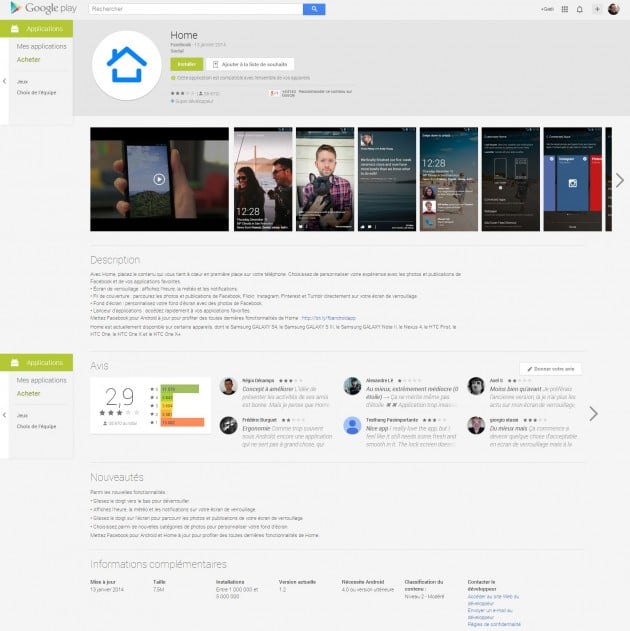
Attention, il y a un piège sur cette capture d’écran. Malgré les notes désastreuses et les innombrables permissions nécessaires à son installation, Home n’est pas une application malveillante.
Enfin, et c’est le conseil le plus important que l’on puisse vous donner, posez-vous la question : pourquoi est-ce que cette application a besoin de ces permissions ? Vous n’avez pas forcément besoin d’avoir fait de longues études d’informatique pour vous poser les bonnes questions. Une application qui va modifier votre sonnerie de téléphone n’a pas besoin d’un accès complet à Internet. Un lecteur de QR Code n’a pas non plus besoin d’avoir accès à vos contacts ou de lire vos SMS. Si la réflexion est insuffisante, il existe alors deux solutions pour répondre à vos interrogations : la première consiste à se rendre sur le site web du développeur et voir s’il a expliqué l’utilisation des permissions. Soyons honnêtes, peu de développeurs le font. Mais les derniers scandales liés à la NSA ont cela de bons qu’ils ont développé une petite vague de paranoïa chez certains utilisateurs et forcé des entreprises à s’expliquer un peu plus sur leurs pratiques. L’application Any.do, qui utilise pas moins de 19 permissions (!), explique par exemple très clairement sur son site web à quoi servent chacune d’entres elles. Firefox le fait aussi très bien sur une page dédiée. Enfin, la très grande majorité des fiches d’applications sur le Google Play affiche en bas à droite de la page un lien pour contacter directement le ou les développeurs par email. Même en bredouillant un franglais qui provoquerait un AVC foudroyant de votre bon vieux prof d’anglais, il y a de bonnes chances que le développeur prenne le temps de vous répondre à ce sujet. Du moins s’il n’a rien à cacher…
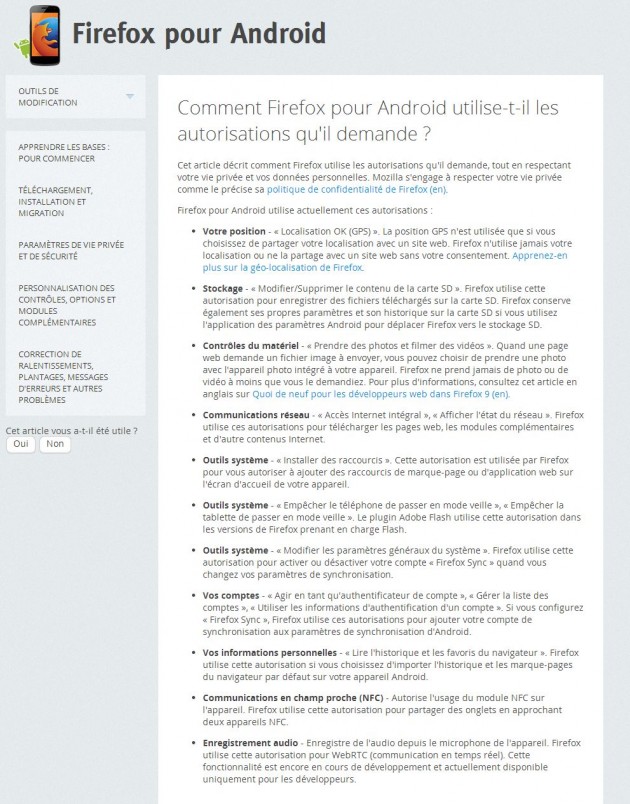
Encore une fois, si au moment d’installer une application, vous constatez qu’elle a des mauvaises notes de la part des utilisateurs, que les permissions s’accordent mal au service annoncé et que vous ne trouvez aucune explication à propos de ces permissions, alors allez voir ailleurs. Mais sachez par exemple qu’à l’exception de la lecture et de l’écriture des SMS, toutes les permissions demandées par l’application Messenger de Facebook (il y en a 44 au total) sont en parfait accord avec les fonctionnalités annoncées. La confiance envers les marques que l’on utilise au quotidien fausse évidemment énormément notre jugement envers les permissions.
Le théorème de Brice Hortefeux
On le disait un peu plus haut, une permission n’est jamais dangereuse prise seule. Le problème est similaire aux Auvergnats de Brice Hortefeux : c’est quand il y en a beaucoup qu’il y a des problèmes. Alors quelles sont les permissions à surveiller ? En voici une liste absolument non exhaustive des permissions dont il vaut mieux se méfier lors de l’installation d’une application :
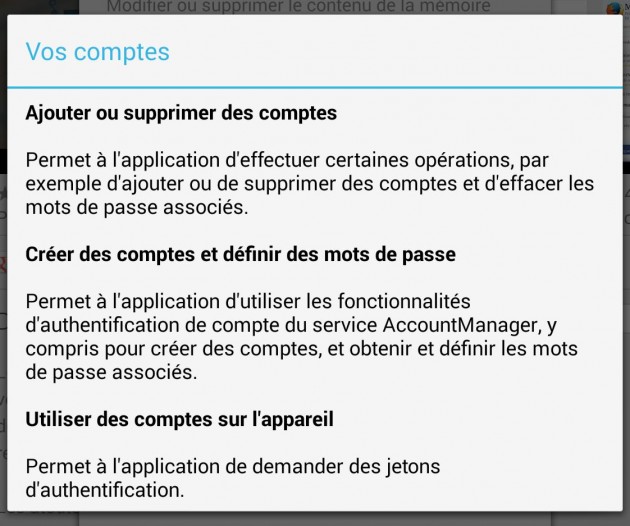
- Dans les permissions « Vos Comptes » : Il faut surveiller la permission « Agir en tant qu’authentificateur de compte » qui permet de lire vos mots de passe. L’authentificateur de compte est surtout utilisé par les gros développeurs comme Facebook, Google ou Twitter qui ajoutent des comptes liés à leurs services sur le téléphone et qui ont besoin d’un contrôle des mots de passe. Pour des applications de moindre envergure, méfiez-vous.
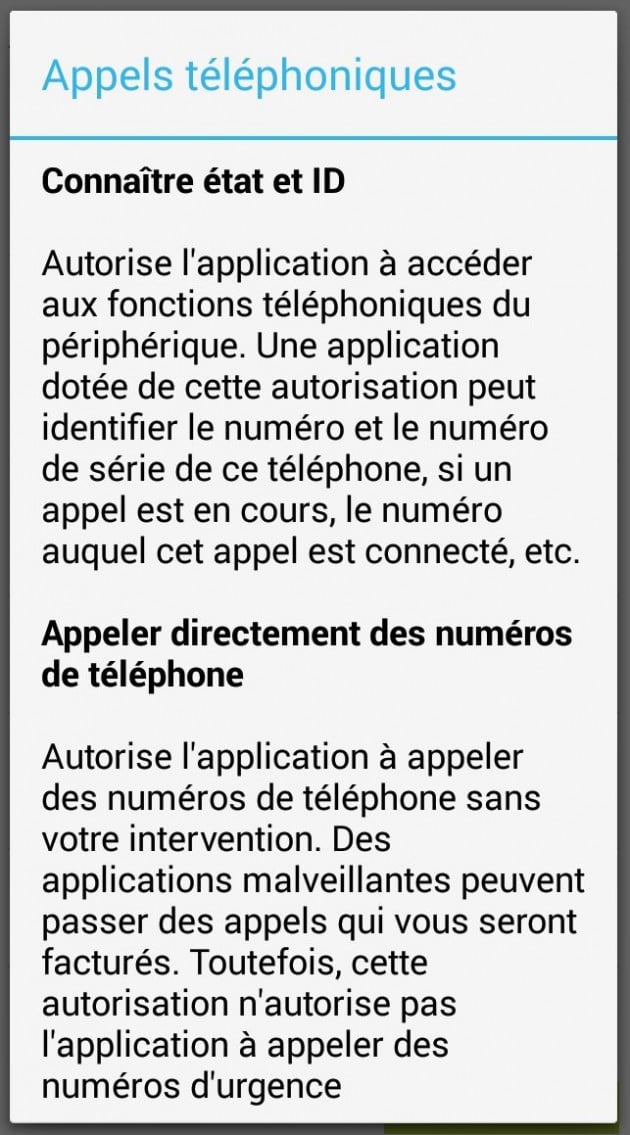
- Dans les permissions Appels Téléphoniques : Une permission à surveiller en particulier dans cette section « Appeler directement des numéros de téléphone ». Comme son intitulé l’indique, cette permission permet d’appeler des numéros à votre place sans avoir à appuyer sur un bouton. Des applications de VOIP l’utilisent beaucoup (naturellement) mais aussi des services de bases comme Google Maps. Des applications malveillantes peuvent par exemple vous faire appeler des numéros surtaxés.

- Dans les permissions Communication Réseau : Il faut surveiller « Accès Internet Complet ». Cette permission autorise tout simplement l’application à accéder à Internet, par tous les moyens possibles : WiFi, 3G, 4G, USB, etc. Indispensable pour un navigateur Internet ou une application qui se finance par la pub, beaucoup moins pour une application de sonnerie, wallpaper, etc.
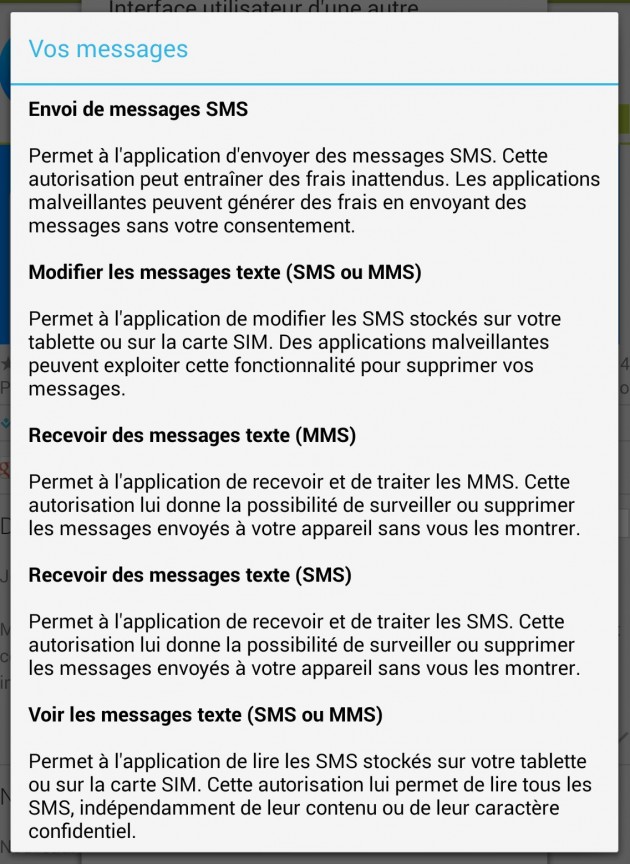
- Dans les permissions Vos messages : Concerne tous vos SMS ou MMS. Les autorisations de cette section permettent de lire, d’envoyer, de modifier et/ou de recevoir des SMS ou des MMS. Comme pour les appels téléphoniques, cette permission est utile pour les applications de SMS ou de VOIP, mais permettent aussi d’envoyer sans le consentement de l’utilisateur des SMS ou des MMS surtaxés.
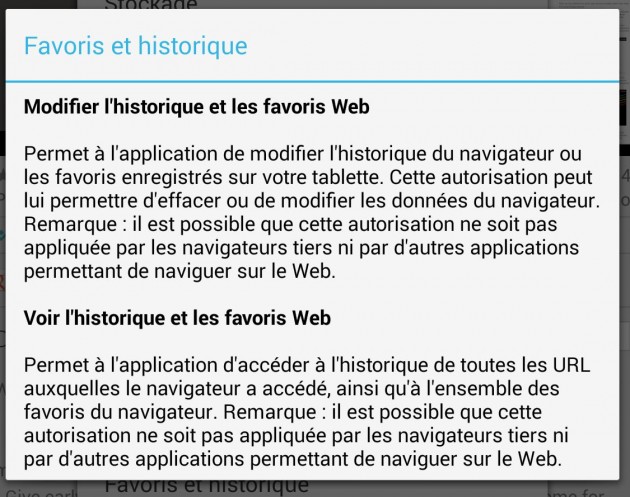
- Dans les permissions Lecture et écriture de l’historique et des favoris Internet : deux permissions à surveiller « Modifier l’historique et les favoris Web » et « Voir l’historique et les favoris Web » qui permettent respectivement d’écrire et de lire vos habitudes sur les navigateurs. Non seulement vous êtes surveillés, mais en plus on peut modifier vos favoris pour vous renvoyer sur des sites vérolés. À ne réserver qu’aux applications sociales ou aux navigateurs web.
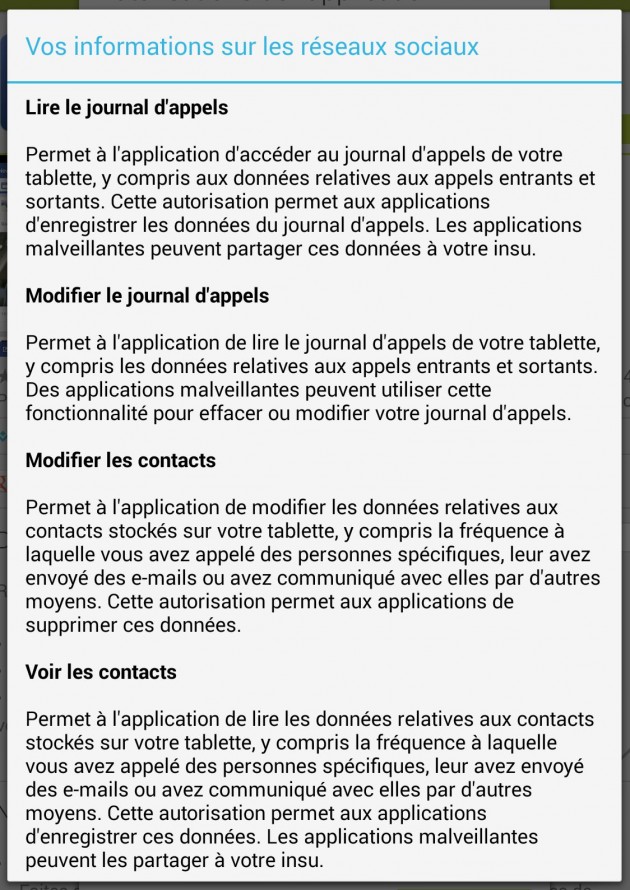
- Dans les permissions Vos informations sur les réseaux Sociaux : C’est dans cette section que se trouvent les permissions pour lire et modifier le journal d’appels, mais aussi voir et modifier les contacts. Facebook y a accès pour synchroniser vos contacts. Mais une application malveillante peut les surveiller pour chourer des adresses emails ou tout simplement surveiller vos habitudes.
Ces quelques exemples sont purement indicatifs. D’une manière générale, surveillez toutes les permissions relatives à votre vie privée contenue sur votre téléphone.
Prendre la main sur les permissions
Sur ces questions de permissions, Android n’est pas exempt de défaut. Le premier et principal reproche que l’on peut adresser à l’OS de Google est certainement son manque de clarté et d’information sur ces permissions. Impossible par exemple de savoir quels types de permissions ont été données aux applications installées sur son téléphone sans utiliser une application tierce. Le seul moyen de vérifier les permissions est de se rendre dans le gestionnaire d’applications au fin fond des menus d’Android et de vérifier une à une les permissions des applications. De la même manière, la liste des permissions que va utiliser une application n’est pas jamais consultable sur la fiche d’une application sur le Google Play sans cliquer sur le bouton installer. Et elles sont purement indisponibles sur la version web classique. Bref, si Google est bien conscient que Android est un OS sécurisé de base, il ne fait pas grand chose pour inciter l’utilisateur à connaître les droits qu’il va octroyer à ses logiciels.
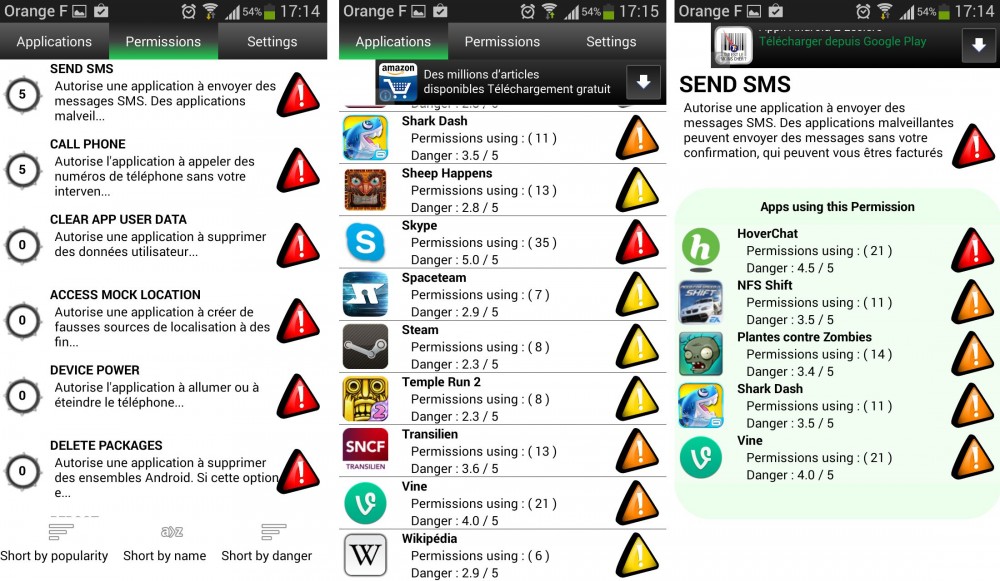
L’application PermissionDog, bien que très laide, permet de savoir quelles sont les applications qui demandent le plus de permissions. Sur mon téléphone, c’est Skype avec 35 permissions. Notez que certains jeux peuvent envoyer des SMS ou des MMS…
On le disait un peu plus haut, le refus d’une seule permission entraîne le refus d’installer une application. Il existe toutefois des méthodes pour passer outre cette limitation et retirer des permissions à certaines applications. Des applications permettent en effet de gérer une à une les permissions données aux applications installées sur son téléphone. Attention toutefois, toutes ces applications nécessitent d’avoir rooté son téléphone au préalable, avec tous les risques que cela comporte. Ces applications sont donc réservées à un public de connaisseurs. Si vous décidez d’enlever l’accès à Internet à Chrome, ne vous plaignez pas d’avoir une application qui ne fonctionne plus !
Les applications pour vérifier les permissions :
On ne va pas vous montrer des tonnes d’applications pour vérifier les permissions. PermissionDog est une application très simple qui montre à la fois le nombre de permissions qu’utilisent chacune des applications installées sur le téléphone, permet de voir quelles applications utilisent les permissions les plus dangereuses et permet surtout de les classer. Idéal pour se rendre compte que l’on possède une dizaine d’applications qui peuvent envoyer des SMS à votre place, ou pour se rendre compte que cette application météo peut appeler des numéro de téléphone sans votre consentement. Son seul défaut, c’est qu’elle n’a pas été mise à jour depuis 2011 et que son interface est devenue très laide.
Les applications pour gérer et modifier les permissions :
Pour changer modifier les permissions, il vous faut obligatoirement un téléphone rooté. La raison est simple, si vous n’êtes pas considéré comme un administrateur de votre téléphone (ou un super utilisateur) vous ne pourrez pas toucher aux permissions. La référence en la matière pour modifier une à une les permissions est LBE Privacy Guard. Mais autant vous prévenir, si vous n’avez jamais mis les mains dans le cambouis de votre téléphone et qu’un « simple » root vous semble insurmontable, on vous conseille de sauter immédiatement ce paragraphe et le suivant et d’oublier cette solution. Si, en revanche vous avez déjà rooté un téléphone et que vous êtes du genre patient et persévérant, alors voici la marche à suivre. Il existe aujourd’hui deux versions de LBE. La première et la plus facilement accessible est une vieille version datant de mars 2012 que l’on peut retrouver sur le Google Play. On ne vous garantit absolument pas qu’elle fonctionne encore (à essayer du moins), tout ce que l’on sait c’est qu’il faut une version rootée de son téléphone pour la faire fonctionner :
La deuxième version est mise à jour régulièrement (la dernière modification en date est du 19 avril 2014) et s’avère être le plus gros couteau suisse de la sécurité sur Android. C’est bien simple, la version 5.2 de LBE est capable de gérer tout ce qui entre, sort et s’installe sur votre téléphone. C’est à la fois un pare-feu, un anti-virus et un gestionnaire de permissions très poussé. Mais comme le développeur est chinois et qu’il n’a rien à faire des pauvres occidentaux que nous sommes, son application est entièrement en chinois. Aujourd’hui, la seule manière d’installer ce must-have gratuit est de se rendre sur le forum XDA Developpers et de prendre le temps de fouiller les topics dédiés pour retrouver l’apk puis le traduire en français. Bon courage !
Enfin, si vous ne voulez pas vous arracher les cheveux et que vous possédez un téléphone assez ancien, il est toujours possible de ré-activer AppOps. Il s’agit d’un gestionnaire de permissions allégé développé par Google lui-même et que la société de Mountain View avait diffusé par erreur avant de le retirer. En fait, Google ne l’a pas retiré, il l’a simplement caché dans ses menus. Des petits malins ont créé des applications pour créer un raccourcis directement vers ce menu caché. S’il n’y a pas besoin de rooter son téléphone pour gérer les permissions, AppOps ne semble pas fonctionner avec toutes les version d’Android. La version 4.4.2 de Android KitKat n’affiche plus du tout le menu. Enfin, on insiste sur le fait qu’il s’agit d’un gestionnaire de permission très léger : vous ne pourrez pas retirer toutes les permissions que vous désirez !
Les permissions sont présentes 99 % du temps pour exploiter le potentiel de votre téléphone. Le 1 % restant sont là pour vous ennuyer.
On terminera ce dossier en rappelant que la très grande majorité des applications présentes sur Google Play ne sont pas là pour vous voler vos données, pour infecter votre téléphone ou vous faire appeler des numéros surtaxés sans votre consentement. Plus que jamais, c’est à vous de faire attention à ce que vous téléchargez et c’est à vous de prendre l’initiative en cas de doute : posez-vous des questions et interrogez le développeur ! Encore une fois, faites simplement attention à ce que vous installez : si cette très belle horloge numérique vous demande un accès complet à Internet, à votre stockage et aux outils système, il y a de bonnes chances pour qu’elle mine du bitcoin sans vous demander votre avis.
Si vous voulez recevoir les meilleures actus Frandroid sur WhatsApp, rejoignez cette discussion.






















Si une application est désinstaller , elle ne pourra plus avoir acces a toute ces données ?
En 2017, le problème est toujours le même. Google a réussi son pari : permettre aux entreprises de collecter un maximum d'informations sur un utilisateur. Puis vendre ces infos ou les utiliser. Je ne comprend pas que cela soit légal d'autoriser des accès qui ne sont pas nécessaire au bon fonctionnement de l'app. Apple est tellement meilleur sur ce point.
Bonjour, <a href="http://www.casinoenlignesuisse.net/"> CasinoEnLigneSuisse.net</a> site décrit tous les jeux en ligne. Il y a une information très intéressante et simple.
bonjour, une question de béotienne : quel est l'inconvénient qu'une appli "mine du bitcoin sans demander votre avis" ? et d'ailleurs, ca veut dire quoi "miner du bitcoin" ?
bonjour, une question de béotienne : quel est l'inconvénient qu'une appli "mine du bitcoin sans demander votre avis" ? et d'ailleurs, ca veut dire quoi "miner du bitcoin" ?
Je crois vous êtes sponsorisé par Facebook
La lampe torche qui demande d'accéder aux sms et aux photo, oui 99%...
je pige pas pourquoi y a autant d'agressivités lors de post,vous avez oubliez la cool attitude,ho entre-nous ça vous ennuient de publiez en restant Correctes???Pensez-y merci à tous Y.Ch
La seul fois ou j'ai eu un souci etait avec mon iphone 5c , spam à gogo par imessage et sms basique.... pourtant 5c on jailbreaké...
Oui je voulais parler des Google Service de plus en plus présents et nécessaires ;)
Bah si, le noyau est open source, tu peux tout en savoir, ce sont les Google Play Services qui organisent la collecte des données et qui ne sont pas open source
Moi je comprends pas ces applications qui demandent telle ou telle autorisation. On ne sait plus où donner de la tête...
lol arrêtez de voir l'extrême droite partout ^^ Frandroid d'extrême droite? Et c'est quoi ces menaces de petit facho? " Il n'y a aucun humour dans sa référence à Brice Hortefeux et il devrait la modifier rapidement au risque que frandroid perdent beaucoup de lecteurs." T'as pas d'humour c'est pas grave va en acheter puis revient, ou pas.. C'est pas bien grave.
Non mais e toute façon Google prend direct les infos à partir d'Android et tu ne verras jamais les permissions du noyau d'Android. Par contre pour les applis c'est utile.
Il me semble qu'il y avait eu un audit (écoute des communications internet de l'appli) sur xda concernant cette appli et que rien d'anormal n'avait été remarqué. Cependant j'utilise Xprivacy (a voir ce que ça vaut)
" il lui est possible d'envoyer des données perso": mais quelles données persos justement? celle qu on aurait donné à l'appli ou celles d'autres applis??? ça change tout!
C'est un chanteur à texte.<i>-------<a href="https://play.google.com/store/apps/details?id=com.frandroid.app">Envoyé depuis l'application FrAndroid pour smartphone</a></i>
lol :-)<i>-------<a href="https://play.google.com/store/apps/details?id=com.frandroid.app">Envoyé depuis l'application FrAndroid pour smartphone</a></i>
lol<i>-------<a href="https://play.google.com/store/apps/details?id=com.frandroid.app">Envoyé depuis l'application FrAndroid pour smartphone</a></i>
lol<i>-------<a href="https://play.google.com/store/apps/details?id=com.frandroid.app">Envoyé depuis l'application FrAndroid pour smartphone</a></i>
help !! je viens d'installer "LBE Privacy Guard" et il ne fait que rbooter mon conk slim rooté et sous JB. comment supprimer cette application ??? parce que là le téléphone est inutilisable
Ça c'est pour le root... Ici on parle des permissions.
Tu as tout à fait raison, mais ce qu'il faut comprendre, c'est qu'il est possible de faire ENORMEMENT de choses sur un système, alors il faut bien cloisonner tout ça dans autant de permissions. Le problème, c'est que les autorisations sont assez cryptiques, comme tu le dis. Alors je fais déjà ce que tu dis dans la fiche descriptive de l'application (explication du pourquoi de chaque permission), mais ce que tu suggères, c'est de l'indiquer au moment de l'installation. C'est-à-dire quand Android affiche la liste des permissions ? Ce qu'il faut comprendre, c'est qu'on ne peut rien faire à ce niveau là : les permissions affichées le sont par le système/Google Play et il n'est pas possible à nous, développeurs, d'outrepasser ce mécanisme pour, par exemple, changer le texte. C'est pour cela que je l'affiche dans la présentation ! C'est pour cela que c'est important de la lire ;) Pendant l'installation c'est pareil : on ne peut rien faire. On ne prend la main qu'à partir du moment où l'installation est installée et prête à fonctionner.
en même temps, quand tu prends le train, vas-tu lire les 10 000 consignes de sécurité de la SNCF, euh non, je crois pas, simplifier devrait pas être si compliqué. Comme tu le dis si bien, au lieu de dire "lire etat et ID" le remplacer par " vous recevez un appel ce qui met en pause ce programme" et tout simplement plus facile et rapide à comprendre pour l'utilisateur. Merci pour l'idée, faudrait crée une deuxiéme ligne plus claire (fait par le programmateur de l'appli) au moment de l'installation du programme. ex: "lier état et ID" = "vous recevez un appel ce qui mets en pause ce programme "
Et toi, pourquoi tu critique la rédaction de frAndroid? Si tu trouve les articles du site non-professionnel, je t'invite à ne plus visiter le site...
Dossier intéréssant. Mais Xprivacy n'est même pas cité dans les applis de gestion de permissions alors qu'il s'agit sans doute de l'app la plus complète, en contrepartie elle demande un petit moment pour bien la maîtriser.
Stupidité ou pas il faut faire comprendre à Gaël qu'il est dans un site d'information des nouvelle technologies à très grande audience et non pas dans un journal politique d'extrême droite. Il n'y a aucun humour dans sa référence à Brice Hortefeux et il devrait la modifier rapidement au risque que frandroid perdent beaucoup de lecteurs.<i>-------<a href="https://play.google.com/store/apps/details?id=com.frandroid.app">Envoyé depuis l'application FrAndroid pour smartphone</a></i>
Non tu n'a pas compris, tu as des lecteurs et tes lecteurs sont de toutes les origines, tu n'est pas dans un journal d'extrême droite pour faire de l'humour de ce genre qui ne fait rire que toi d'ailleurs. La moindre des choses serait que tu t'excuses et tu modifie ton article pour supprimer tes références pitoyable, car c'est un article publique qui restera dans les archives de frandroid.<i>-------<a href="https://play.google.com/store/apps/details?id=com.frandroid.app">Envoyé depuis l'application FrAndroid pour smartphone</a></i>
on n'a pas du lire le même article je te réponds que tu ne me sembles pas moins con que moi <i>-------<a href="https://play.google.com/store/apps/details?id=com.frandroid.app">Envoyé depuis l'application FrAndroid pour smartphone</a></i>
j adore les mecs prévisibles qui degueulent leurs insultes sur les opinions des autres. pathétiques de plus on parle des permissions lors d'installations d'application. y en a t il sur un iPhone ? les failles de sécurité : c'est une autre question. relisez vous avant de vous jeter comme des ivrognes sur du rosé (Dsl je deviens pathétique à mon tour) <i>-------<a href="https://play.google.com/store/apps/details?id=com.frandroid.app">Envoyé depuis l'application FrAndroid pour smartphone</a></i>
Comme disait un grand homme, on peut rire de tout, mais pas avec n'importe qui (Desproges).
C'est quoi l'anecdote ?
Plus sécurisé ? Non ! Tu ne dois pas te tenir au courant des récentes failles... Une des dernières en date, SSL/TSL.
Si, on lit toujours. Si les permissions me semblent abusives (comme le cas du wallpaper justin bieber), je n'installe pas l'appli. Un peu de bon sens suffit parfois.
En même temps, un anti-virus sur smartphone... et si le gars a forcé l'install, toute protection est inutile.
Le problème est que ça a été retiré d'Androïd...
J'ai encore eu ce matin "Je comprends pas, j'ai téléchargé plein de films sur cpabien, depuis, mon PC est lent, j'ai plein de fenêtres IE qui s'ouvrent, et ça me dit que je dois payer 150€ pour enlever les virus de mon PC..." Et après on va dire que l'OS est fautif xD
"Je trouve juste complètement dingue de devoir installer un antivirus sur un smartphone" Entièrement d'accord ! Par contre : "Il y a en circulation une quinzaine de virus pour iOS contre 400 000 pour Android" heu... faut savoir ce que tu dis. Plus haut, il n'y a soit-disant pas de virus chez apple... xD
"Arguments foireux entendu des milliers de fois à l'époque de Windows XP" : Non ! quel intérêt de faire un malware pour 30 utilisateurs, quand tu peux en toucher des millions ? C'est des probabilités tout ça. Sur des millions d'utilisateurs, tu en auras forcément un certain pourcentage qui clique sur n'importe quoi. Pourcentage qui est prêt à payer 150€ pour un soit-disant antivirus. Le nombre de personnes PEBKAC diminue si l'OS est moins utilisé. CQFD :) Aucun système n'est infaillible ! "Et pourtant, jusqu'ici, seuls quelques troyens pas bien méchants, mais point de virus." Ma préférée ! On commence par les failles : http://www.numerama.com/magazine/29268-apple-ment-sur-la-securite-des-pieces-jointes-sur-les-iphone-et-ipad.html http://www.numerama.com/magazine/26862-une-faille-permet-de-rebooter-des-iphone-a-distance.html http://www.gizmodo.fr/2014/02/10/faille-desactivation-outil-localisation-iphone.html http://www.atlantico.fr/decryptage/ios-706-tres-inquietante-faille-securite-apple-que-revele-derniere-mise-jour-pour-iphone-frederic-jutant-992414.html Et les virus : http://www.cnetfrance.fr/news/osxcrisis-retour-d-un-ancien-virus-mac-sous-le-nom-de-crisisc-39797273.htm http://www.slate.fr/lien/63031/virus-apple Et quand il y a un virus, que fait apple pour aider ses clients ? http://www.lefigaro.fr/secteur/high-tech/2011/05/20/01007-20110520ARTFIG00606-apple-refuse-d-aider-ses-clients-a-effacer-un-virus.php?page=&pagination=6
" Android n'est PAS un système pour les Michu" Ouais, mais mon beau-père de 59 ans, qui sait à peine se servir d'un PC (à part pour aller sur facebook), est super content de son Nexus 5. Il ne met jamais "les mains dans le cambouis", n'a eu aucun bug, et pas de virus. incroyable, non ? "Depuis quand l'utilisation d'un téléphone ou d'un ordinateur nécessite-t-elle des connaissances poussées ?" Bah au moins, quand tu ne connais pas un minimum le sujet (à part les "on-dit"), tu la fermes, ça évite de sortir des conneries !
T'as pas mal d'idées reçues quand même ! " il faut sans cesse mettre les mains dans le cambouis.", "est un système de geek", "Androïd est le SEUL système qui peut être vérolé aussi facilement", "passoire", "Il a été programmé à la va-vite"
Une passoire ? La faute à qui ? A l'interface chaise-clavier. Comme d'hab' !
Oh la vieille source... qui n'explique pas que ces attaques sont dues majoritairement (pour ne pas dire toutes) à des roots non maîtrisés et des téléchargements d'APK sur des sites russes douteux... Un peu comme sous Windows :)
Je trouve totalement déplacé d'utiliser cette référence sur notre site Android préféré. Surtout qu'on a l'impression que ça affirme ce qu'il a dit. Dommage!
Ben l'humour noir à l'écrit ça passe mal. Et ta réaction est vraiment exagéré... ça prouve que tu as vraiment écrit cette blague par stupidité...
Arrêtes, Justin Bieber c'est trop de la bombe !
Bon ça va, t'as fini bozo le clown ? Tout le monde te prouve que tu as tord mais tu restes figer dans tes positions...
" Le problème est similaire aux Auvergnats de Brice Hortefeux : c’est quand il y en a beaucoup qu’il y a des problèmes. " Humour noir, ou simple stupidité ?
notre belle os en version libre a ses avantages et ses inconvénients. mais qu'est ce qu'il est cool !!!! et super développement par une majorité de personnes qui veulent encore plus de fonctionnalités et de fluidité. bravo a tous !!! et un grand merci.<i>-------<a href="https://play.google.com/store/apps/details?id=com.frandroid.app">Envoyé depuis l'application FrAndroid pour smartphone</a></i>
le mieux, c'est encore le préservatif pour se protéger des virus !!!!!! ou de ne pas avoir de smartphone !!!!
Correction, les utilisateurs d'android sont une passoire ... Ubuntu, Debian, Linux Mint sont loin d'être une passoire ... Mais c'est sur quand un kikoolol ne s'étonne pas qu'une application demande de lire ses sms et autre alors qu'elle en a pas l'utilité où alors va chercher un apk vérolé sur un site hasardeux car il a la flemme de payé 0.99€, forcement ça marche moins bien. Personnellement je prefère un système ouvert comme ou Android ou effectivement faut faire gaffe à ce qu'on install qu'un système fermé à la Apple ou tu peux rien faire de ton tel ... A quand un dual boot iOS/Linux sur un iPad ? (sinon a part les bidouilles les produit Apple et Android sont aussi bien les uns que les l'autre ;) )
Oui, oui, j'ai compris. Dès qu'on a le malheur de faire une blague dans un article toute la team premier degré n'est pas contente. Je n'en referai plus dans mes prochains articles c'est promis.
Bonjour, Je développe également des applications Android et il est vrai que je fais partie des rares qui prennent la peine d'expliquer le pourquoi des autorisations demandées (même si certains ont de la peine à lire). J'essaie autant que possible de limiter au maximum lesdites autorisations, mais parfois on manque de granularité (si si). Par exemple, on veut savoir si le téléphone est en cours d'appel ou non, pour mettre le programme en pause, alors il nous faut utiliser l'autorisation "Lire État et ID", ce qui fait peur ! Bien même que je n'accède pas à l'ID, je ne peux pas être plus précis au niveau des permissions... Et puis bon, le gros problème est que la majorité des utilisateurs ne veulent pas prendre la peine de se renseigner ou être prudents et installeront la première application à la mode qui passe, même si elle a la permission de tout faire !
Tout l'article te dit le contraire... T'es con ou tu le fais exprès ? <i>-------<a href="https://play.google.com/store/apps/details?id=com.frandroid.app">Envoyé depuis l'application FrAndroid pour smartphone</a></i>
la probabilté sur le store n'est pas non nul , google fait du nettoyage de temps en temps. Mais parfois tu installes une app et après qlq jours il faut une image et boom tu as des problèmes. J'ai installé une app il y a un temps puis je recevais des sms publicitaire + des gens qui venait me parler sur hangout. Et je crois c'était une app wallpaper donc bon... Sur IOS tu peux gérer finement les interactions des apps contrairement à android.
Salut, au fait pourquoi frandroid doit pouvoir lire et écrire sur la carte sd et lire la liste des comptes ? <i>-------<a href="https://play.google.com/store/apps/details?id=com.frandroid.app">Envoyé depuis l'application FrAndroid pour smartphone</a></i>
Bonjour à tous, Je ne sais pas si quelqu'un en a déjà parlé mais il existe une traduction de la version originale chinoise de lbe security master. L'inconvénient si l'on peut dire, est d'installer le xposed framwork, puis d'installer la traduction présente sous forme de module xposed. Voilà le post xda, expliquant comment procéder... En anglais, mais c'est toujours mieux que du chinois... http://forum.xda-developers.com/xposed/modules/lbe-translation-xposed-module-t2601759
Eh oui ! On peut définir précisément ce à quoi a accès chaque application.
En fait la sécurité sur Android ne pose pas de réel problème. Le risque d'avoir un virus sur le play store est nul. Ensuite seul les geeks sont susceptibles d'attraper des virus de par leur utilisation, notamment ceux qui se procurent des applications hors play store (et la manipulation n'est pas à la portée de M.Michu). Or ces geeks, savent en général comment se prémunir contres les risques. C'est comme un aventurier qui va dans la savane et qui peut rencontrer un lion mais possède toute sorte d'équipements en rapport à son activité (=il sait ce qu'il fait). M.Michu, ne va pas dans la savane, ne risque pas de rencontrer de lion et même s'il n'a pas les équipements de l'aventurier, il ne risque rien. Par ailleurs, Android est un système qui à énormément mûri depuis sa création et qui reste ultra intuitif pour tous (M.Michu et même les personnes âgées !). Ça serait ne jamais avoir eu de terminal Android que de penser le contraire. Et cela tout en laissant la possibilité aux geeks d'aller "plus loin" s'ils le veulent.
bravo<i>-------<a href="https://play.google.com/store/apps/details?id=com.frandroid.app">Envoyé depuis l'application FrAndroid pour smartphone</a></i>
Tout à fait d'accord, l'auteur de cet article dégrade l'image de frandroid, l'anecdote est vraiment HS.<i>-------<a href="https://play.google.com/store/apps/details?id=com.frandroid.app">Envoyé depuis l'application FrAndroid pour smartphone</a></i>
bravo<i>-------<a href="https://play.google.com/store/apps/details?id=com.frandroid.app">Envoyé depuis l'application FrAndroid pour smartphone</a></i>
Arguments foireux entendu des milliers de fois à l'époque de Windows XP. La part de marché ne fait pas tout. La facilité d'exploiter les failles ne peut-en être une autre ? Un exemple concret : Apple a toujours été arrogante vis à vis des virus, il suffit de revoir ses anciennes campagnes pour s'en rendre compte. Alors imagine : je suis programmeur, je veux me faire une notoriété de dingue, et je ne peux pas saquer Apple et ses utilisateurs. N'aurais-je pas tout à gagner à programmer un virus ou une merde pour Mac, afin de fermer le clapet de ces frimeurs ? Et pourtant, jusqu'ici, seuls quelques troyens pas bien méchants, mais point de virus.
"donc M. Michu, je te prierais de ne pas émettre de jugement sur un domaine que tu ne maitrises pas ;)" Tu corrobores exactement mes propos : Android n'est PAS un système pour les Michu, qui doivent pourtant représenter une part non négligeable des acheteurs d'androphones (eh oui, les Michu achètent principalement des merdes à 1 Euro subventionnées). Et il suffit de voir quelques commentaires plus bas pour se rendre compte qu'il ne suffit pas de s'y connaître pour choper une merde : "Un collègue en a fait la triste expérience, il n'a pas voulu payé pour un jeu à 5€ il s'est retrouvé avec une facture de 400€ de sms surtaxé a cause d'une version pirate et comme par hazard son antivirus n'avait rien détecté lol". C'est donc exactement comme sous Windows. On pirate (ben oui, Android c'est ouvert, on peut installer ce qu'on veut), et on se fait baiser. Point. "Bref, tu n'as pas l'air d'y connaître grand chose à l'univers Android (ou à l'informatique en général)" : de mieux en mieux. Depuis quand l'utilisation d'un téléphone ou d'un ordinateur nécessite-t-elle des connaissances poussées ? Ah oui, c'est vrai, sous Android ou.... Windows... CQFD
Je n'utilise aucune appli qui remplace les sites web, sauf s'il y a des fonctionnalités supplémentaires (notifs push pour Facebook et les résultats sportifs par exemple, billet en format électronique avec la SNCF) ou si le site Web est mal optimisé sur mobile (facebook est d'une lenteur infinie pour charger certaines photos), je déteste même les applis qui remplacent juste le site web à la FrAndroid
Un peu maladroit, voir moyen de citer hortefeux... Je ne sais pas si c'est un pari perdu par @Gaël ou une simple petite boutade, mais il ne faut pas oublier que le contexte et l'idée derrière cette phrase est vraiment malsaine. Ceci dit, excellent article, j'ai appris quelques trucs utiles! =) Dommage que ces apps ne fonctionne pas sur mon Galaxy Nexus... ou galère à traduire !
EXCELLENT article. Très bon sujet, merci !
Oui mais en achetant un iPhone faut prendre ses précautions vu qu'on s'y fait enculer dés l'achat.<i>-------<a href="https://play.google.com/store/apps/details?id=com.frandroid.app">Envoyé depuis l'application FrAndroid pour smartphone</a></i>
iphone securise laisse moi rire
j'ai une parade pour plus se faire ch par ces permissions : acheter un iPhone (bien plus sécurisé : on en revient toujours au même : la sécurité a un prix. ..) <i>-------<a href="https://play.google.com/store/apps/details?id=com.frandroid.app">Envoyé depuis l'application FrAndroid pour smartphone</a></i>
Hey Fanboy, commences à relire tes articles et demande à tes collègues d'en faire autant. Quand on se prétend journaliste, on fait ce travail pour éviter de passer pour un guignol en répondant par la moquerie à un internaute. Ridicule!
l article et super marrant quand meme hahahaha. en gros si t pas rooter vos mieux installez aucune application vu qu elle viol toute nos vie prive suffit de prendre l appli facebook et voir se qu elle demande c est inadmissible
Non, Justin Bieber c'est comme les One Direction, une bonne grosse soupe commerciale pour ado de 13-15 ans. Ici sur Frandroid on a de la culture musicale ! Donc on se permet de troller Justin Bieber !<i>-------<a href="https://play.google.com/store/apps/details?id=com.frandroid.app">Envoyé depuis l'application FrAndroid pour smartphone</a></i>
Quelle repartie... <i>-------<a href="https://play.google.com/store/apps/details?id=com.frandroid.app">Envoyé depuis l'application FrAndroid pour smartphone</a></i>
Tu as le choix. Tu préfères la belle ergonomie de l'application par rapport au site web, c'est ton choix. Tu préfère donner toutes plein de données à une entreprise plutôt que t'auto-héberger ou avoir moins de services, c'est ton choix. C'est un vrai choix qui t'es proposé, tu ne peux pas toujours avoir le beurre et l'argent du beurre, la liberté et la vie privée peuvent nécessiter un "prix à payer".
Une bonne question à se poser est : as tu besoin d'autant d'apps ? J'en avais 200, je n'est plus que 90 (dont pas mal sont libres et viennent de F-Froid et quelques jeux de Humble Bundle) et je ne ressens pas de manque. Tu peux commencer par remplacer pas mal d'apps par leurs sites web.
Explications ?
Facebook, Skype, Google Play, Google+, AVG, Avast, Avira, Lookout, McAfee, DrWeb, Norton; je laissée quelqu'un d'autre compléter.
* Fait le choix d'un appareil sans Facebook et autres spywares, ou un où tu peux changer l'OS. Au pire, désactive l'app. * Utiliser Facebook et les services de Google, puis se plaindre d'être espionné... euh. * Active le Do Not Track et HTTPSEveryWhere sur Firefox. * Utilise un VPN * Obtient le root pour : * Tor avec Orbot. * AdAway, tu peux rajouter une liste noire (fonts.google.com, analytics.google.com, etc). Tu peux donc faire pas mal de choses pour moins te faire espionner par le Web, il faut juste le vouloir.
sympa le troll sur l'application facebook home^^ sinon la meilleure solution est de modifier les permissions pour chaque applis mais il y a un risque que l'appli ne fonctionne pas evidemment, mais c'est le prix de la sécurité surement
Pourquoi Mme Michu ne pourrait elle pas à se contenter du site web ?
"Devoir".. franchement non, au contraire. http://www.zdnet.fr/actualites/sur-android-le-plus-grand-risque-c-est-bien-l-antivirus-39758458.htm De toute façon, pour la sécurité je ne vois pas comment on peut avoir une confiance absolue à une boite noire et son propriétaire.
il n'y a pas que facebook qui accède à tout le téléphone, les app de linkedin et viadeo aussi il me semble. A quoi peut servir la permission de lire tous mes sms et voir tous mes appels téléphoniques ainsi que mes historiques web alors qu'il n'y a pas d'option dans ce sens dans les app ?? Méfiez-vous les gens.
C'est pas qu'on ne les lit pas les permissions, juste qu'on a pas le choix, donc on ne lit "plus". L'appli facebook accède à tout du téléphone, vu que j'utilise FB difficile de me passer de l'appli sur un téléphone vu l'ergonomie que ça apporte. Pareil pour le reste, je vais passer 100% du temps dans le navigateur (pages jaunes, allociné, etc...). Du coup, c'est pas un vrai choix qui nous est proposé. Soit on se retire du système et on en perd les avantages, soit on suit et malheureusement, on s'expose.
Les applications les plus dangereuses se trouvent sur les markets pirates, ou directement en .apk sur le web. Un collègue en a fait la triste expérience, il n'a pas voulu payé pour un jeu à 5€ il s'est retrouvé avec une facture de 400€ de sms surtaxé a cause d'une version pirate et comme par hazard son antivirus n'avait rien détecté lol
merci, enfin quelqu'un qui remonte le problème. on essaye de se protéger d'une application qui demande quelques droits abusifs en en installant une autre qui demande absolument tous les droits. Dans la mesure ou le code de lbe est fermé et développé par un gars dans son coin qui ne communique pas ou très peu d'infos je trouve que c'est moyen de recommander cette appli sur frandroid ou ailleurs. Je ne dis pas qu'elle fait forcément des trucs qu'on ne voudrait pas, juste qu'on en sait absolument rien, comme les applis dont on essaye de se protéger en fait ;)<i>-------<a href="https://play.google.com/store/apps/details?id=com.frandroid.app">Envoyé depuis l'application FrAndroid pour tablette</a></i>
À la question "Pourquoi Google ne communique pas plus sur les permissions ?" La réponse est pourtant simple : Google ne veut surtout pas faire peur ni donner l'impression qu'Android est complexe. Facilement 80 à 90 % des utilisateurs veulent pouvoir utiliser leurs smartphones sans se poser de question et en pensant être en sécurité (ce qui est vrai dans 99,99% des cas).
Et pourquoi pas ?!? Pourquoi s'inquiéter plus de Facebook que de Google ? T'as pas l'air de comprendre comment fonctionnent ces boîtes, mais toutes deux recueillent tes infos pour faire de la publicité ciblée, donc oui ça peut me déranger et Google est tellement partout (avec tes mails, tes déplacements, tes recherches, tes applis... etc) qu'il y a de quoi se préoccuper. Le problème c'est pas les virus bien sûr que Google Maps va pas envoyer des SMS surtaxés en cachette mais c'est un problème de respect de tes donnés. Après je leur fais malgré tout confiance j'ai un tél sous Android, un compte Gmail et j'utilise leurs applis donc c'est pour ça que j'ai dit que c'était plus un choix de confiance que de logique, même si l'appli demande tout et n'importe quoi
T'es sérieux??? S'inquieter de Google Maps??? Sous Android???
C'est la protection active ...mais c'est trop tard...
Bloquer les permissions d'LBE dans LBE?
La majorité, c'est sur. Mais si tu veux savoir ce qu' "Android + surcouche" fluide veut dire attrape un HTC One
Joli
Je vérifie toujours les permissions mais les applis "officielles" type Facebook et Google Map en demandent tellement qu'au final ça reste simplement une question de confiance, pas de logique. On nous rabâche sans cesse de pas installer des applis avec des autorisations louches mais vous avez vu ce que demande un simple jeu Gameloft ?? On fait quoi on n'installe plus rien ? Perso j'utilise une appli pour checker les permissions (ASpotCat) et une autre pour supprimer les autorisations abusives (XPrivacy, c'est un module Xposed que je conseille il peut même duper l'appli et lui envoyer de fausses infos de localisation par exemple) au moins pas de soucis :)
Je ne suis absolument pas fan de Justin Bieber, mais votre remarque sur l'application wallpaper est totalement déplacée...<i>-------<a href="https://play.google.com/store/apps/details?id=com.frandroid.app">Envoyé depuis l'application FrAndroid pour smartphone</a></i>
La sécurité des smartphones android est tres importante mais aussi les infos personnel. Vous pouvez vous proteger efficacement en faisant intention a ne pas recuperer n'importe quoi sur le google play. perso pas la peine d'injecter tout un tas de saloperie ou meme un anti virus, changer juste votre façon d'utiliser votre mobile. un jeux qui vous demande trop d'infos et bien ne le télécharger pas ou bloquer les perm avec un rom custom ou avec un apk sécuritaire. de meme favoriser les apk opensource. vous pouvez aussi trouver plein d'astuces sur le forum android worshiprom qui en connais un rayon sur la sécurité des téléphone portables http://www.worshiprom.com/ aussi ne prenez pas des apk comme lbe croyant qu'il vous sauvera, perso sachez qu'il n'est pas open source et que donc son code source n'est pas ouvert. a quoi bon sécurisé une porte à fond si de l'autre coté vous invité n'importe quel inconnu chez vous. vous connaissez quoi de lbe ou de toutes ses apk cencé vous proteger mais qui au final utilisent plus d'autorisation que les autres. bref, faite juste un nettoyage de vos apk et de vos roms, favoriser léa securité plutot que quelque effet visuel ou de bout de code creer par n'importe quel personne se disant "dev." faite juste attention et ne soyez pas naif.
t'est à l'ouest toi
ta gueule va
Déconnecte toi de facebook et qd tu veux y aller, fenêtre de navigation privée. Ça évite a FB de savoir tout ce que tu fais. Enfin un peu ...
Merci, très bien résumé ! On peut même élargir a tout concept
Le théorème de Brice Hortefeux ? quel est le rapport avec le thème évoquer ? depuis quand vous utilisez des expressions de ce type sur frandroid ? les articles sont ils vérifiés avant d'être publier ?<i>-------<a href="https://play.google.com/store/apps/details?id=com.frandroid.app">Envoyé depuis l'application FrAndroid pour smartphone</a></i>
Dans la gueule ! Bien joué !
T'as faux ! Mais t'expliquer pourquoi ne t'aidrai pas à cesser le bashing
Des appli voulais je dire
Il y aurait moyen d'avoir un top20 des ampli les plus utilisées ET les plus intrusives ?
Facebook est pré-installé sur le htc one m7 et alors elles sont ou les permissions ? De toute façon toutes le Web viole notre vie privée, et ont peut rien faire contre ça ! Tien la dernière fois je me suis rendu compte que les vidéos YouTube que je *like* s'affiche sur mon mur Facebook et je sait même pas comment les deux comptes se sont reliés ! Il suffit que vous recherchiez un '' Samsung s5" sur leboncoin et devinez quels pubs apparaîtront sur Facebook ? <i>-------<a href="https://play.google.com/store/apps/details?id=com.frandroid.app">Envoyé depuis l'application FrAndroid pour smartphone</a></i>
Sur iOS on peut bien sur gérer les permissions...
Perso j'utilise XPrivacy c'est une très bonne appli dommage que vous n'en ayez pas parlé :/
"Android+surcouche, c'est pourtant ce que propose l'écrasante majorité des constructeurs, non ?" Oui dont la non fluidité de la plupart des mobiles Android sur le marché. Mais ça ne remet pas en cause la sécurité. "Combien d'autres installent des merdes sur leur machine sans même le savoir ?" Ben je sais pas, si t'appuies pas au hasard sur ton écran, tu vois bien qu'une installation se lance, et qu'on te demande d'activer les source inconnus dans les paramètres, vu que celle-ci n'est pas signé. Et si les gens sont aussi stupides que tu le prétends, alors ils seraient incapable d'aller dans les paramètres pour activer cette option. "Un peu de contrôle ne tue pas l'ouverture, bien au contraire." Google contrôle. Des tas d'applis sont supprimées du store chaque jour. Et la probabilité que tu te chopes un appli infectée sur le store est proche de 0. Bref, tu n'as pas l'air d'y connaître grand chose à l'univers Android (ou à l'informatique en général), donc M. Michu, je te prierais de ne pas émettre de jugement sur un domaine que tu ne maitrises pas ;)
"Si tu estimes que l'expérience Android + touchwiz est une référence alors j'avais raison depuis le début." En quoi avais-tu raison ? Android+surcouche, c'est pourtant ce que propose l'écrasante majorité des constructeurs, non ? (tout du moins, ce que tu peux acheter en boutique physique). Quelle est la part de marché des distributions "stock" installées en natif ? Donc, pour avoir une expérience Android pure, il faut bidouiller, que tu veuilles l'admettre ou non. Ou acheter un Nexus (quand ils sont disponibles...) "D'ailleurs sur Android, tu peux installer n'importe quelle appli non signée (à condition de désactiver la protection dans les options), donc il est normal, qu'il soit facile d'y installer un virus.C'est comme si je te disais que t'avais 99% de chance de clamser si tu tombes du 5ème étage de ton immeuble." Oui, mais ça, qui le sait, à part des gens informés (Là encore, mon analogie avec Windows se tient : seuls les "power users" peuvent surfer en toute tranquillité. Combien d'autres installent des merdes sur leur machine sans même le savoir ?) Une très large part d'utilisateurs du robot vert n'y connaissent que dalle, et se font avoir. Et ton truc de sauter d'un immeuble, c'est une belle connerie. On ne t'a jamais dit qu'il ne fallait pas sauter, pourtant tu n'essayerais pas. Là, on te baise mais on te dit rien. Et t'es sûr de te faire avoir, puisqu'on t'a dit qu'Android est ouvert et qu'il y a plein d'applis gratos sur les stores alternatifs (quoique, même pas besoin d'aller sur ces stores, puisque même les appris du PlayStore peuvent être vérolées). Alors oui, Google, sous couvert d'ouverture, devrait peut-être surveiller d'un peu plus près ce qui se trouve sur SA boutique en ligne. Un peu de contrôle ne tue pas l'ouverture, bien au contraire.
je confirme xprivacy c'est le top du point de vue de la gestion des permissions. j'ai utilisé LBE pendant 2 mois c'est une bonne appli de sécurité mais c'est un peu "lourde" (usine à gaz) et pas open source contrairement à xprivacy.<i>-------<a href="https://play.google.com/store/apps/details?id=com.frandroid.app">Envoyé depuis l'application FrAndroid pour smartphone</a></i>
N'importe quoi! C'est juste que les pirates ne vont pas s’intéresser à un OS peut utilisé! C'est UNIQUEMENT pour cela qu'Android et Windows sont les plus ciblés!
########################################## Galaxy Note 3 / KItKat et AppOps fonctionne sans problème! ##########################################
Recovery / advanced / fix permissions
J'ai rien de tout ça, et je suis peinard. -> la plus grosse faille, quelque soit l'OS, c'est l'utilisateur !
"un système de geek qu'il faut sans cesse bidouiller pour avoir un semblant de fonctionnement correct" Question bête : t'as déjà eu un virus sur ton androphone ? "Il a été programmé à la va-vite pour contrer les offensives de la concurrence" C'était il y a 6ans... depuis l'OS est devenu mature ! "mon Galaxy S4 était super fluide les 6 premiers mois" Si tu estimes que l'expérience Android + touchwiz est une référence alors j'avais raison depuis le début. Bref ! Je retourne à ce que j'avais dit depuis le début. Si tu te contentes de lire les titres des articles sans chercher à comprendre le pourquoi du comment, alors oui tu continuera à sortir des âneries pareils... "Android concerné par 99% des attaques sur OS mobile" super, mais qu'en est-il des contaminations ? D'ailleurs sur Android, tu peux installer n'importe quelle appli non signée (à condition de désactiver la protection dans les options), donc il est normal, qu'il soit facile d'y installer un virus. C'est comme si je te disais que t'avais 99% de chance de clamser si tu tombes du 5ème étage de ton immeuble. Bon après si t'aurais préféré qu'on soit obligé de payer un kit de devs 100 dollars, de demander à Google de bien mettre notre appli sur le store, pour qu'on ais enfin le droit d'installer notre propre appli sur notre propre téléphone, c'est toi qui vois (je te fait le schéma d'iOS si t'as pas compris).
je viens d installer LBE Privacy Guard et ma tablette reboot toutes les 10 secondes, merci Frandroid !!! que dois je faire ???
C'est justement parce que j'essaye d'être moins "bête" (mais au moins, je n'ai jamais prétendu avoir la science infuse, contrairement à beaucoup de contributeurs de ce site), que je m'efforce de lire les articles dans leur intégralité (surtout depuis l'arrivée de sang neuf dans l'équipe de rédaction). Et plus je traîne ici, plus je constate qu'Android (j'ai bon ?) est un système de geek qu'il faut sans cesse bidouiller pour avoir un semblant de fonctionnement correct, ou sécurisé tout du moins. Et je maintiens que s'il n'était pas gratuit (et donc installé sur des milliers de téléphones différents), il n'aurait les parts de marché que d'un debian ou un redhat. C'est certes un très bon phone OS, mais il faut sans cesse mettre les mains dans le cambouis. Cet article en est un bon exemple : devoir rooter son téléphone pour installer une appli pare-feu, en chinois qui plus est, pour obtenir un pseudo contrôle sur ce qui sort et entre de son téléphone... Faut-il être maso tout de même, sans déconner... Et je lis déjà vos réactions (oui, mais chez iDaube c'est pire, on peut rien faire, et patati...). Je ne dis pas que l'alternative iOs est meilleure, loin de là. Je dis juste qu'Android n'a pas été pensé comme un système sécuritaire et grand public. Il a été programmé à la va-vite pour contrer les offensives de la concurrence (petit rappel : http://www.zdnet.fr/actualites/os-mobile-les-premieres-images-de-l-interface-d-android-39375426.htm). Ok, il a fait du chemin depuis, il s'est grandement amélioré, mais les bases pourries sont toujours là (ce qui explique qu'il faille du 4 coeurs pour avoir un semblant de fluidité sur le moyen terme -ah ça oui, mon Galaxy S4 était super fluide les 6 premiers mois...) . Mais je m'égare, là... J'oublie à qui je m'adresse après tout... ;-)
belle conclusion !
Xprivacy qui fonctionne avec Xposed framework est très bon dans le genre. Bon article même si il est un peu long.
Alors, oui cette fonction existe mais que sur les ROM custom (notamment CyanogenMod). Sur chaque permission, vous avez 3 options : n°1= autoriser automatiquement, n°2= refuser automatiquement et enfin n°3= demander à chaque fois.<i>-------<a href="https://play.google.com/store/apps/details?id=com.frandroid.app">Envoyé depuis l'application FrAndroid pour tablette</a></i>
C'est simple dès qu'il y a un problème je remet une backup où il y aucune application <i>-------<a href="https://play.google.com/store/apps/details?id=com.frandroid.app">Envoyé depuis l'application FrAndroid pour smartphone</a></i>
Si l'accès à internet et requis pour des stats Google, c'est pas un virus ? :p Plus sérieusement, si une application demande l'accès à internet pour Analytics, Crashlytics ou des pubs, je bloque la permission sans hésiter.
Attention à LBE Security Guard, l'appli est plutôt obscure (code fermé et développé par un chinois, oui je sais ce n'est pas suffisant pour dire que l'appli est malveillante mais c'est un indice qui ne rassure pas !) et n'a pas du tout la côte qu'une appli de sécurisation devrait avoir (voire les discussions sur XDA-Developpers). Regardez plutôt Clueful, AppOps (fonctionne sur 4.3+, y compris KitKat rooté : http://forum.xda-developers.com/showthread.php?t=2569194) et XPrivacy.
Le concepteur de l'OS ne peux pas faire grand chose, si une application a accès à internet et aux stockage, il lui est possible d'envoyer des données perso sur internet. Vous voulez quoi ? Un grand proxy Google qui scanne tout ce qui passe ou un OS super bloqué où on peux rien faire comme iOS ?
Parce que LBE fait bien plus que gérer les permissions des applications.
Quel est l'interet d'utiliser LBE si on installe le framework Xposed qui nous donne acces a un Xprivacy plus puissant...
Si je me souviens bien dans iOS il y a tout un menu relatif aux permissions (accès au micro, accès à l'appareil photo, accès à la data, etc) et pour chaque application on peut définir si oui ou non elle aura accès à cet élément. C'est vrai que c'était assez pratique !
Pour LBE Security Master, y a un module de traduction sur Xposed Framework, c'est LBE Security Master - Translation Internationnal. Je l'utilise depuis sa sorte et ça marche très bien. Ça permet d'avoir l'app d'origine et de pouvoir faire es màj régulièrement.
Expliques ?
Quand est ce qu'on pourra contrôler et refuser des permissions sur android comme sur iOS ?
Ca n'a juste rien à voir avec Windows... Continues à ne pas aller au fond des choses, de ne lire que le titres des articles à scandales, en sommes, de rester bête ;)
Un firewall permet d'éviter qu'une application communique des infos sur le web. Par conséquent, cela peut être une bonne manière de contourner l'accès à Internet pour certaines applications. Mais il faut faire attention, car l'accès Internet est parfois seulement requis pour avoir des stats (Google Analytics) ou un gestionnaire de crashs plus évolué que celui du Google Play (Crashlytics par ex). Le problème c'est qu'il est difficile d'identifier la bonne volonté (ou non) du développeur.
D'accord avec ça. Mais le jailbreak, tu le fais à tes risques et périls. Seuls les "initiés" le font. Là ou on n'a pas besoin de rooter son Android pour choper une merde. Il suffit de télécharger une appli vérolée. Et c'est à la portée de tout le monde.
D'accord avec ça. Mais n'est-ce pas au concepteur de l'OS de faire le nécessaire ? Androïd, de part son ouverture (ce qui fait sa force) est un gruyère, c'est un fait.
Bonjour, Je développe actuellement une application permettant de faire des recherches dans Google Play en filtrant les applis selon leurs permissions. Je recherche des utilisateurs intéressés pour la tester et donner leur avis. Vous pouvez me contacter sur tokata.fr. Merci, à bientôt! Patrick
Avant de critiquer Android, encore faudrait-il savoir l'écrire...
En même temps, les smartphones sont bien plus proches des ordinateurs que des vieux téléphones fixes auxquels on a permis la mobilité. Y'a rien de dingue à ça, c'est juste logique. Quelque chose fonctionne -> certains veulent en profiter et cherchent des failles -> on crée des protections.
Seulement 15 ? C'est impossible vu le nombre. En plus, je suis sur qu'il ne couvrent pas Cydia, la ou les iphones ont leur droits root debloques (oubliez pas que c'est un BSD a la base !) avec le jailbreak fait sur un bon nomrbre d'iphone, et ou les applications ne sont pas du tout controlees comme sur l'appstore.
"Il y a en circulation une quinzaine de virus pour iOS contre 400 000 pour Android" Je trouve juste complètement dingue de devoir installer un antivirus sur un smartphone, c'est tout... Source : http://www.leparisien.fr/high-tech/attention-voici-le-nouveau-fleau-des-virus-pour-smartphones-24-01-2014-3523973.php
Est ce que l'application Firewall sans root, qu'Edouard avait propose lors d'une emission Androtec permet de bloquer certains acces d'applications ? -------Envoyé depuis l'application Humanoid pour tablette
Personnellement l'app opps est toujours disponible sur mon HTC One en 4.4.2 (Rom officielle). HTC l'a même améliorer puisque la version de google manquait de lisibilité parfois avec des switchs à moitié coupé par l'écran. Personnellement j'utilise l'application : https://play.google.com/store/apps/details?id=com.colortiger.appopsinstaller&hl=en Celle que vous présentez en dernier ne marche pas.
Mais facebook est une des applications qui autorise l'accès à un max de privilèges et les gens ne peuvent pas s'en passer. Il faut raisonner en terme de "citoyen lambda". Madame michu "la plus lambda des citoyennes" n'en a rien a ***** des permissions. Elle veut juste que son application fonctionne lorsqu'elle clique dessus point. Donc oui même si Facebook permettait l'intrusion totale de son smartphone madame michu installerait quand même cette application
Euh, mis a part l'antivirus et le gestionnaire de vie privee y'a quoi d'autre a installer qui pomperait les ressources ? Parce que la Apple c'est pire car on sait que nos infos sont utilises et qu'il y a des virus mais qu'on peut rien y faire alors que la oui.
En fait, je l'ai decouvert parce que le gars qui traduisait le deuxieme LBE en anglais est passe dessus et a arrete la traduction.
Pas terrible la référence aux "auvergnats ”, je trouve.<i>-------<a href="https://play.google.com/store/apps/details?id=com.frandroid.app">Envoyé depuis l'application FrAndroid pour smartphone</a></i>
Ben non, justement, et c'est LA grande faiblesse d'Android. J'ai l'impression de retourner sous Windows XP...
Xposed, il devrait être installé d'office. Bonne idée d'avoir partagé Xprivacy !
C'est surtout parce que les gens ne s'embetent pas, et qu'ils sortent l'excuse bidon du "je n'ai rien a cacher".
Ca consomme deja moins de ressources qu' LBE qui se faisait deja bien discret sur un HTC Desire niveau CPU. Et un framework, tant que t'utilises pas une app qui en fait appel ben ca pompe rien. Par contre t'as mieux a proposer ?
Ah ah ah toi faut arreter south park l'un des rares episode que j'ai vu des 13 dernieres années episode satirique sur Itruc et cie a voire
ahaha :p
Ou quand il faut installer des tas de merdes consommatrices de ressources pour être temporairement peinard...
Excellent, sachant en plus que c'était un article que vous aviez promis d'écrire il y a longtemps, on peut dire que vous avez tenu votre promesse. Il y a là de quoi nous éclairer un peu plus sur les histoires de permissions mais aussi à nous embrouiller. Par exemple, le jeu PlantsvsZombie 1 demande des permissions SMS mais vu le succès du jeu (et j'y joue depuis sa sortie sur Android) on pourrait se dire : bon il y a ça mais est-ce que ça va nous déranger d'installer le jeu ? Le pire encore, c'est que le développeur nous noie dans une liste de privilège à accepter, ce qui complique un peu la tâche car on se dit d'un côté que l'application doit être safe vu sa popularité mais que dedans, est peut être caché un privilège non désiré. Un autre exemple, si Facebook demandait l'accès à tout les privilèges, je suis pas sûr qu'il serait boycotter vu comment cette application est indispensable pour les habitués. Donc à moins de rooter, on n'accepte tout ou rien. Par contre, à la lecture, il y a beaucoup de permission qui font peur ... (et le pire, c'est qu'on a sûrement dû les autoriser sans nous en rendre compte).
je ne donnerai plus de permissions car je ne veux pas finir en humancentipad pour qu'on me fasse caca dans la bouche !!!<i>-------<a href="https://play.google.com/store/apps/details?id=com.frandroid.app">Envoyé depuis l'application FrAndroid pour smartphone</a></i>
Precisions: Ayant utilise (et cherche) pas mal d'application gerant la vie privee. J'ai pu constater que la premiere version d'LBE citee est la SEULE, disponible en anglais tandis que la nouvelle est integralement en chinois. L'ancienne version fait bien son boulot, mais ne supporte pas Android Jelly Bean et superieurs car le telephone ne demarre plus. Il faut savoir que quand on restreint trop les permissions, certaines applications ne marchent plus et plantent. Par contre, j'ai trouve un gestionnaire qui fait encore mieux son boulot, en anglais, qui gere Android depuis 4.0 et qui permet meme d'envoyer de fausses donnees que vous aurez prealablement entre. Ce qui evite le probleme ci-dessus en plus de lister precisement quel droits sont demandes, et ceux reelement utilises. J'ai nomme: Xposed + Xprivacy ! Xposed est la base de l'application parmit tant d'autres, et Xprivacy et l'application en elle-meme. http://repo.xposed.info/module/de.robv.android.xposed.installer https://play.google.com/store/apps/details?id=biz.bokhorst.xprivacy.installer
Source : http://www.macbidouille.com/news/2014/05/02/android-concerne-par-99-des-attaques-sur-os-mobile
Pourquoi ? Peut-être parce que 99% des attaques sur mobiles sont pour Androïd ? J'ai bon ? Parce qu'Androïd est le SEUL système qui peut être vérolé aussi facilement, comme Windows à ses débuts ?
Les permissions abusives sont monnaie courante. Personnellement j'ai beaucoup de mal à installer de nombreuses appli à cause de ça et c'est un vrai problème. Je refuse aussi pas mal de MàJ d'appli qui demandent de nouvelles autorisations. On devrait pouvoir refuser certaines autorisations, même si cela ampute certaines fonctionnalités. J'utilise parfois Cluful https://play.google.com/store/apps/details?id=com.bitdefender.clueful mais elle même demande des permissions...
Ce contenu est bloqué car vous n'avez pas accepté les cookies et autres traceurs. Ce contenu est fourni par Disqus.
Pour pouvoir le visualiser, vous devez accepter l'usage étant opéré par Disqus avec vos données qui pourront être utilisées pour les finalités suivantes : vous permettre de visualiser et de partager des contenus avec des médias sociaux, favoriser le développement et l'amélioration des produits d'Humanoid et de ses partenaires, vous afficher des publicités personnalisées par rapport à votre profil et activité, vous définir un profil publicitaire personnalisé, mesurer la performance des publicités et du contenu de ce site et mesurer l'audience de ce site (en savoir plus)
En cliquant sur « J’accepte tout », vous consentez aux finalités susmentionnées pour l’ensemble des cookies et autres traceurs déposés par Humanoid et ses partenaires.
Vous gardez la possibilité de retirer votre consentement à tout moment. Pour plus d’informations, nous vous invitons à prendre connaissance de notre Politique cookies.
Gérer mes choix